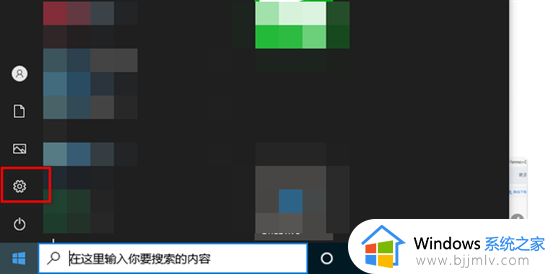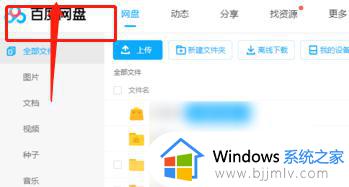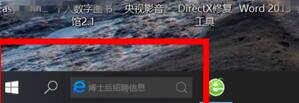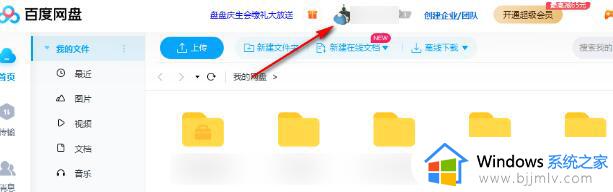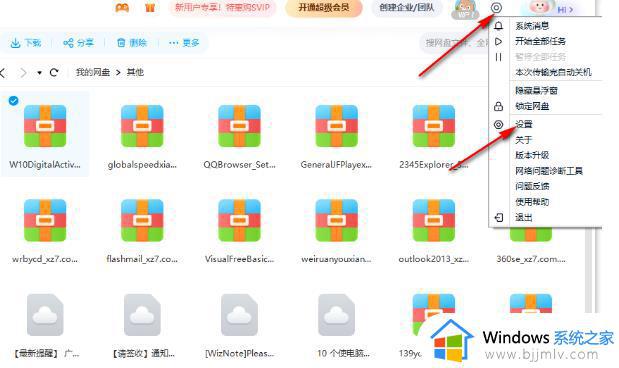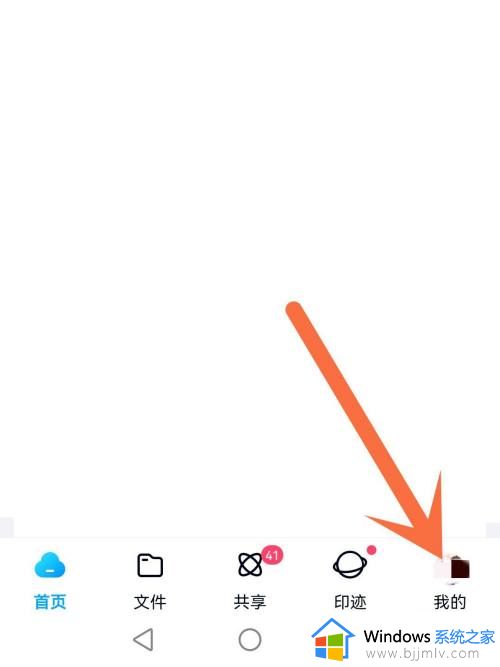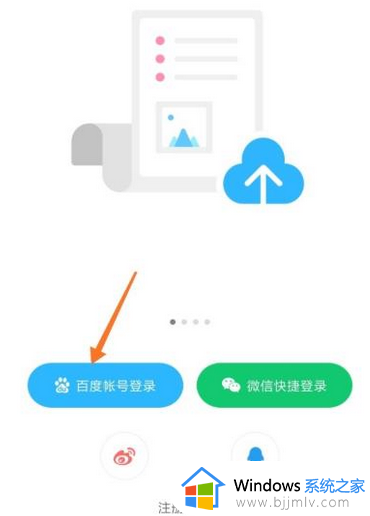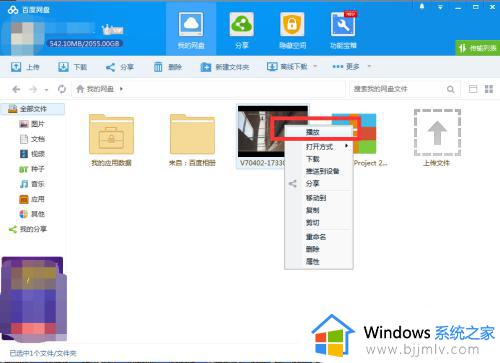百度网盘无法启动怎么办 电脑上百度网盘双击没反应处理方法
更新时间:2023-02-02 09:26:40作者:runxin
百度网盘是一款省心、好用的超级云存储产品,相信许多用户也都有属于自己的网盘账户,然而近日当用户想要在电脑上重新打开百度网盘工具进行操作时,双击之后却都没有任何反应,对此百度网盘无法启动怎么办呢?这里小编就来告诉大家电脑上百度网盘双击没反应处理方法。
具体方法:
首先点开Win10系统-电脑左下角的标志
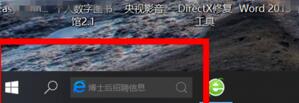
鼠标点击一下,会出现一个上拉菜单,在菜单上找到控制面板
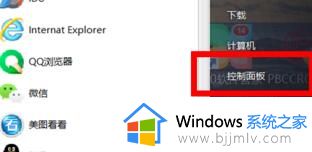
点开控制面板,找到系统与安全
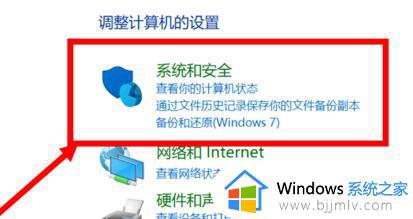
点开系统与安全,找到系统并点击
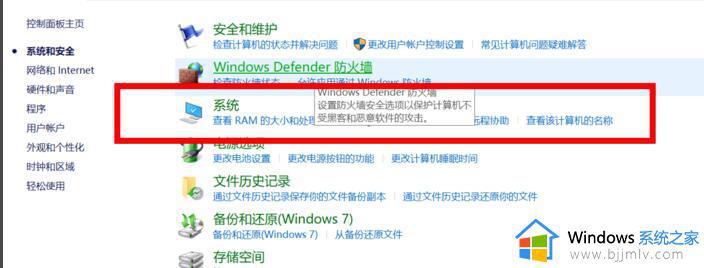
找到高级系统设置,点击后打开系统属性。
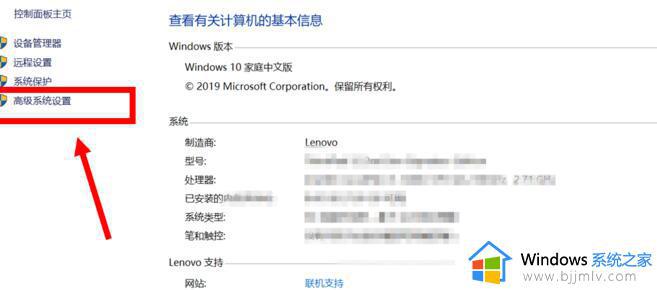
在系统属性里找到环境变量并点击
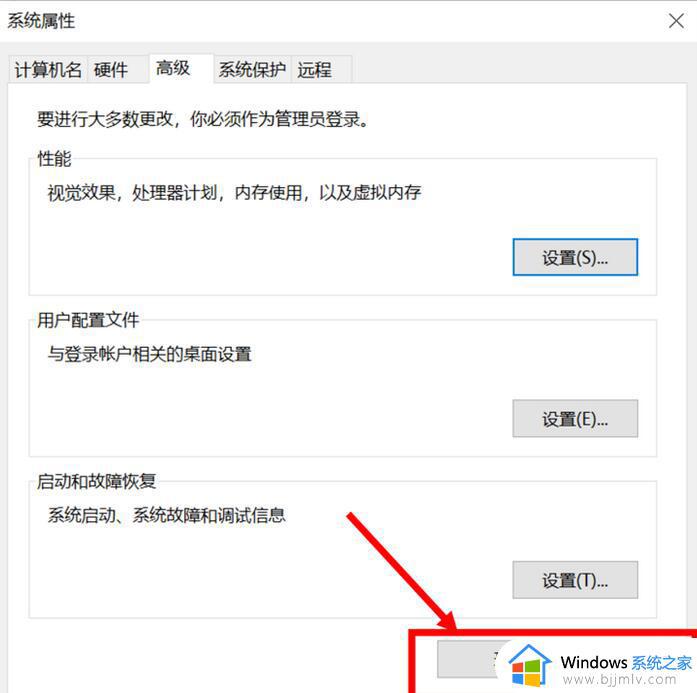
在环境变量里找到编辑并点击。
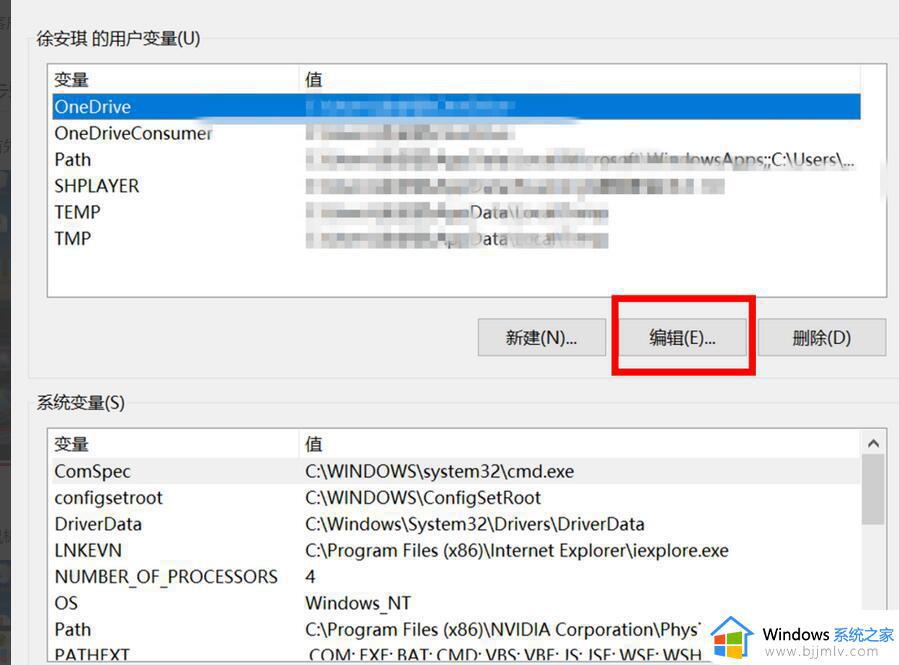
点击完进行编辑,变量名为TEMP,然后点击确定。
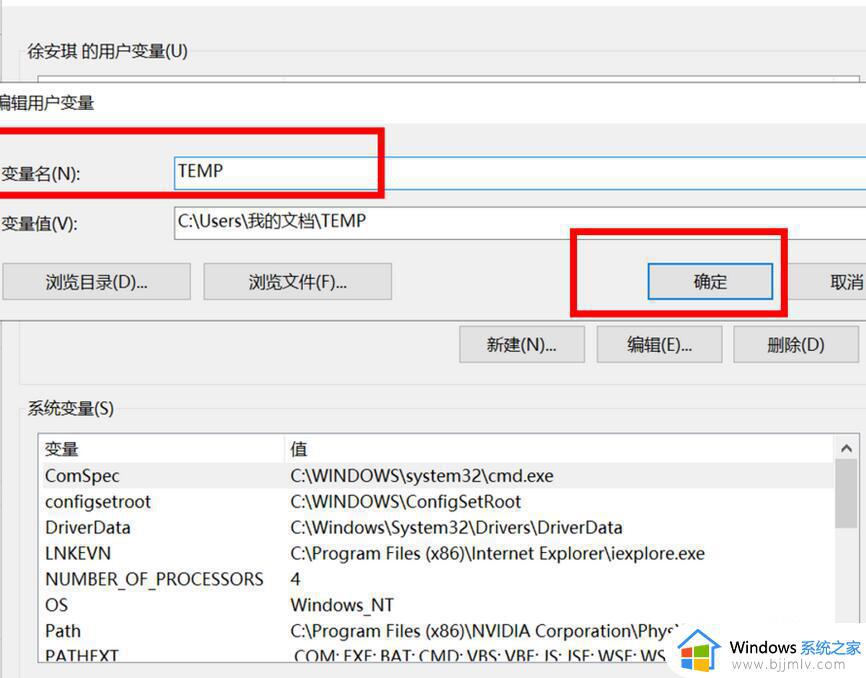
最后在点击系统变量里的确定,这时我们再打开百度网盘客户端就能打开了。
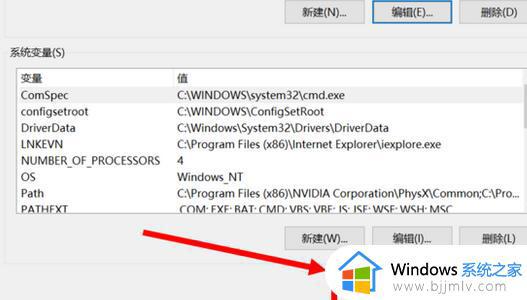
上述就是小编给大家讲解的电脑上百度网盘双击没反应处理方法了,碰到同样情况的朋友们赶紧参照小编的方法来处理吧,希望能够对大家有所帮助。